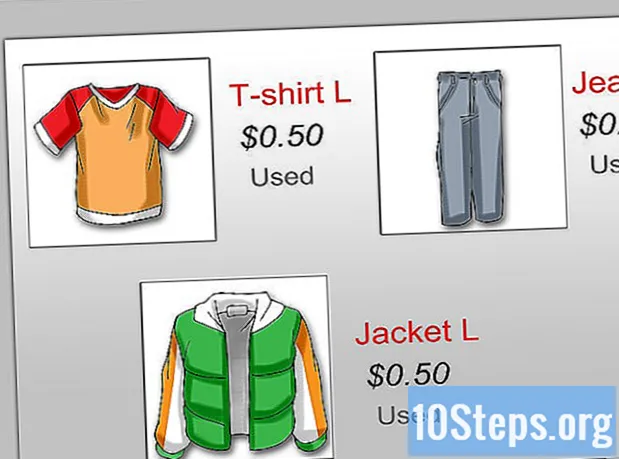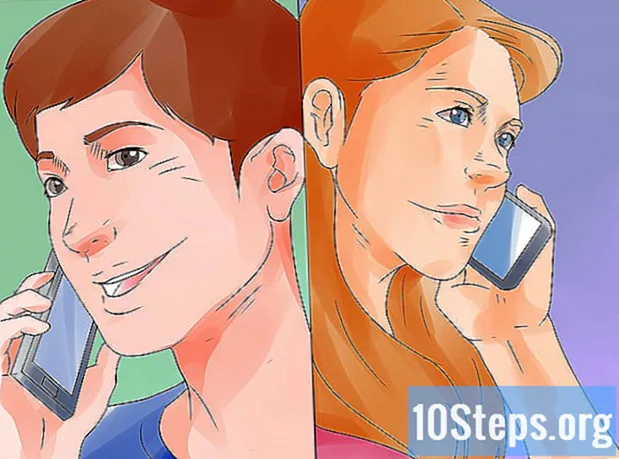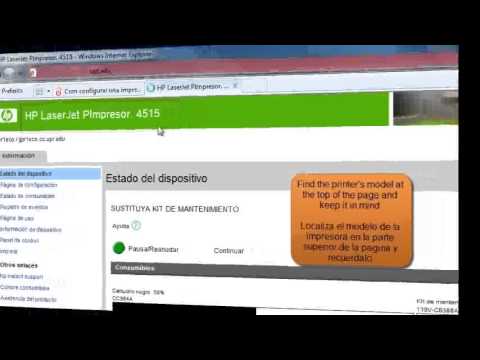
Content
Aquest article us ensenyarà a connectar una impressora HP compatible amb una xarxa sense fils. Aquesta connexió us permet enviar impressions des d’un ordinador que es troba a la mateixa xarxa que la impressora sense que la impressora estigui connectada físicament a ella. No tots els models HP tenen aquesta funcionalitat, així que assegureu-vos que la impressora es pugui connectar a Internet abans de continuar.
Passos
Mètode 1 de 2: Connexió automàtica
Comproveu que l’ordinador i la xarxa siguin compatibles. Per utilitzar l'eina "HP Auto Wireless Connect", l'ordinador i la xarxa han de complir els requisits previs següents:
- Sistema operatiu Windows Vista o posterior (PC) o OS X 10.5 (Leopard) o posterior (Macintosh).
- L'ordinador ha d'estar connectat a un encaminador sense fils 802.11 b / g / n mitjançant una connexió de 2,4 GHz. Actualment, HP no admet les xarxes de 5,0 GHz.
- El sistema operatiu de l’ordinador ha de controlar la xarxa sense fils.
- El seu ordinador utilitza una connexió sense fils a la xarxa i al sistema operatiu.
- L'ordinador ha de tenir una adreça IP dinàmica i no estàtica (si no heu pagat una adreça IP estàtica, és probable que sigui dinàmica).
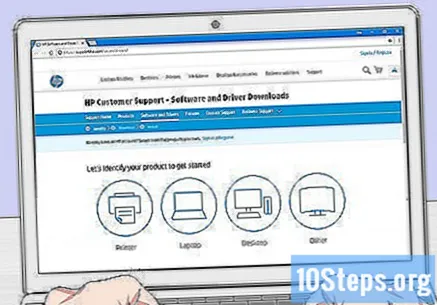
Cerqueu el programari de la impressora. Aneu a https://support.hp.com/en-us/drivers, introduïu el model d’impressora i feu clic a Per cercar i després descarregar al costat de l'element resultant.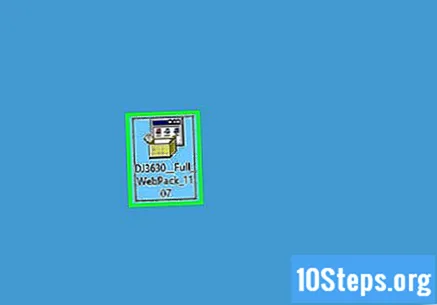
Feu doble clic al fitxer de programari descarregat. A continuació, s’iniciarà el procés d’instal·lació.
Engegueu la impressora. Si és compatible amb "HP Auto Wireless Connect", quan l'engegueu, estarà preparat per a la connexió.
- La impressora mantindrà aquest paràmetre només dues hores.
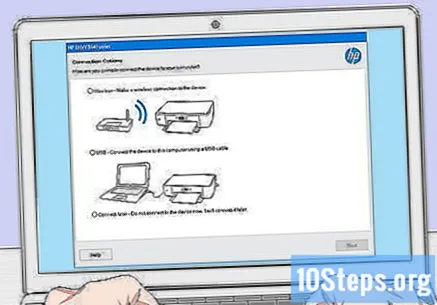
Seguiu les instruccions que apareixen a la pantalla fins arribar a la secció "Xarxa". Aquest procés depèn del model d'impressora i del sistema operatiu de l'ordinador.
Seleccioneu Xarxa (Ethernet / sense fils) al centre de la pàgina.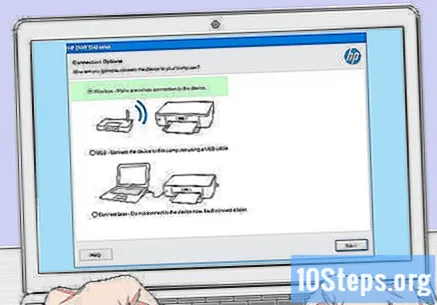
feu clic a Sí, envieu la configuració de la xarxa sense fils a la impressora. En fer-ho, el localitzareu i hi enviarà la informació de la xarxa.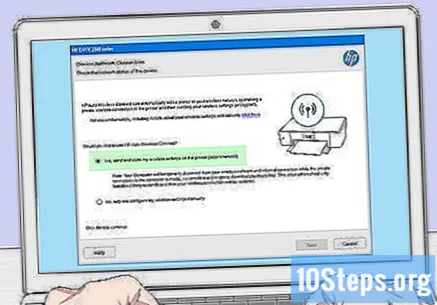
Espereu fins que la impressora estigui connectada. Aquest procés pot trigar uns quants minuts. Un cop feta la connexió, hauríeu de veure un missatge de confirmació a la pantalla de l'ordinador.
Acabeu el procés d'instal·lació. Completeu la instal·lació a l'ordinador seguint les instruccions que apareixen a la pantalla. Al final, podeu començar a utilitzar la impressora.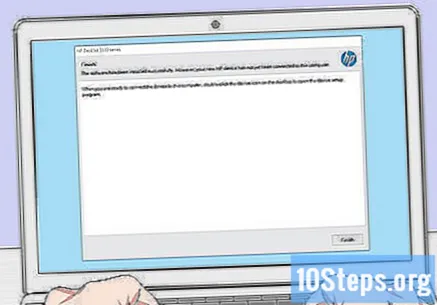
Mètode 2 de 2: Connexió manual
Assegureu-vos que la impressora estigui instal·lada a l’ordinador. En la majoria dels casos, només cal connectar-lo mitjançant un cable USB i permetre la instal·lació del programari, tot i que molts dispositius inclouen un CD d’instal·lació.
Engegueu la impressora. Assegureu-vos que la impressora estigui endollada i premeu el botó "On / Off".
Activa pantalla tàctil cas necessari. Algunes impressores tenen una pantalla tàctil tancada o cal connectar-les per separat.
- Si la impressora no disposa d'un fitxer pantalla tàctil, l'haureu de connectar a la xarxa sense fils mitjançant el procés d'instal·lació del programari. Si ja està instal·lat, és possible que hàgiu de desinstal·lar-lo i tornar-lo a instal·lar per connectar-lo a la xarxa sense fils.
Seleccioneu Configurar. La ubicació i l’aspecte d’aquesta opció varien en funció del model d’impressora, però normalment es caracteritza per una icona d’engranatge.
- És possible que hàgiu de desplaçar-vos cap avall o cap a la dreta per trobar l'opció Configurar.
- L’opció Sense fil també pot aparèixer disponible. En aquest cas, toqueu-hi.
Seleccioneu Xarxa. En fer-ho, s’obriran els paràmetres de la xarxa sense fils.
Seleccioneu l'opció Assistent de xarxa sense fils. A continuació, la impressora cerca xarxes sense fils a l'abast.
- Pot ser que hagueu de seleccionar Assistent de configuració de xarxa sense fils.
Seleccioneu el nom de la vostra xarxa. Aquest ha de ser el nom assignat a la xarxa sense fils durant la seva creació.
- Si no ho heu definit, és probable que vegeu una combinació del model del router i del número de fabricant.
- Si no trobeu el nom de la xarxa, desplaceu-vos cap avall fins a la part inferior de la pàgina, seleccioneu el camp de text i introduïu-lo manualment.
Introduïu la contrasenya de xarxa. Aquesta és la contrasenya que s’utilitza per accedir a la xarxa sense fils.
- Si el vostre encaminador té el botó WPS, premeu-lo durant tres segons per connectar-vos-hi.
Seleccioneu Llestos. A continuació, es guardaran les credencials. Ara la impressora intentarà connectar-se a la xarxa.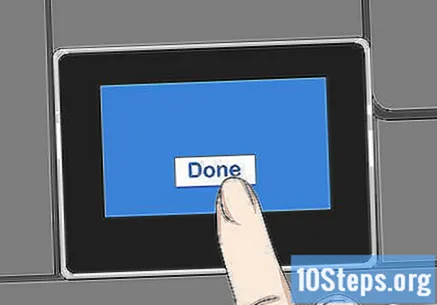
Seleccioneu D'acord quan se sol·licita. Ara hauríeu de poder imprimir a través de la xarxa sense fils.
Consells
- Algunes impressores sense pantalla tàctil tenen el botó "WPS", que es pot prémer per posar el dispositiu en mode "emparellament". A continuació, només cal prémer el botó WPS al router durant tres segons per emparellar tots dos.
- Si no podeu connectar la impressora a la xarxa sense fils, haureu de connectar-la manualment per poder imprimir.
Advertiments
- Cada impressora és diferent de les altres, tot i que es troben en la mateixa categoria. Consulteu sempre el manual d’instruccions per obtenir instruccions més específiques.